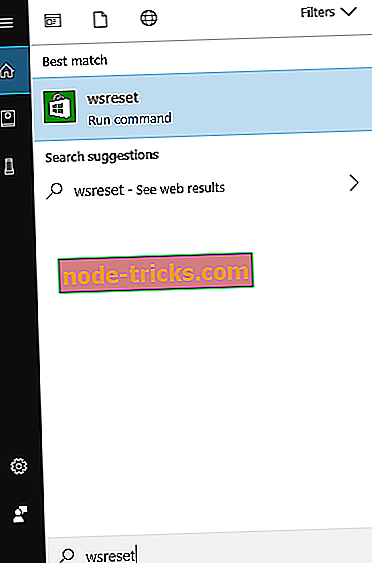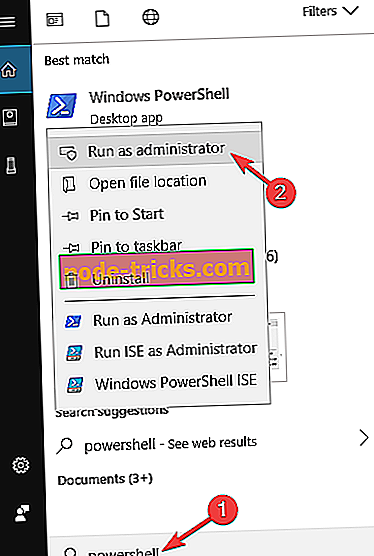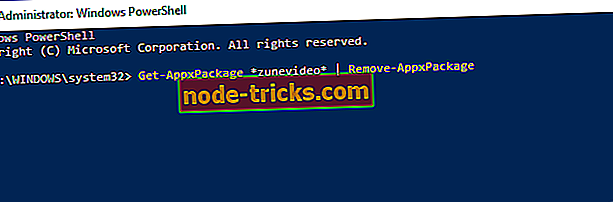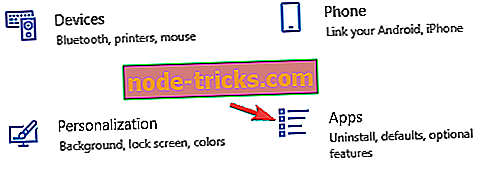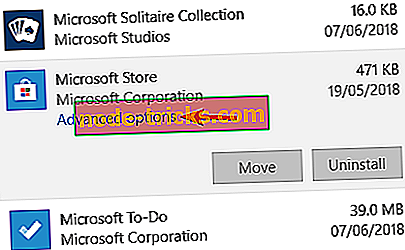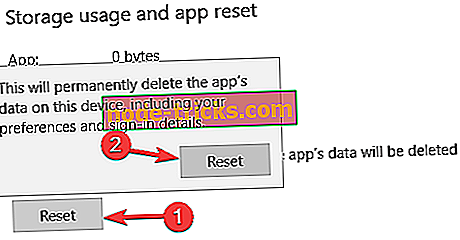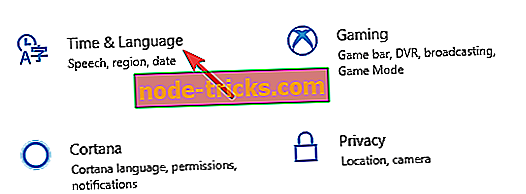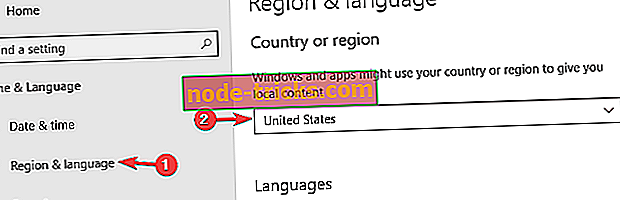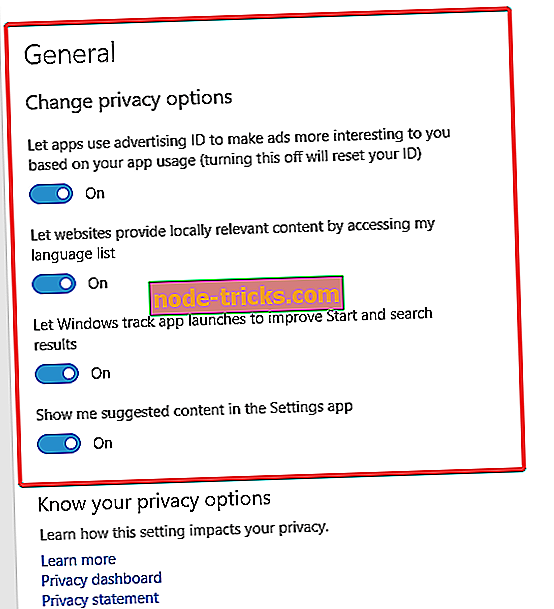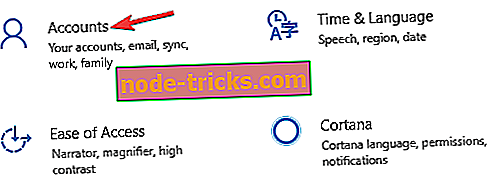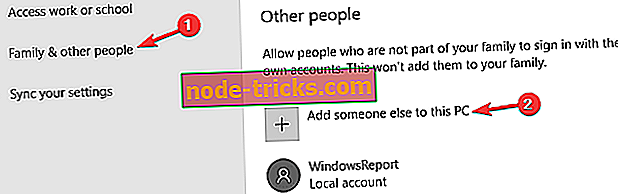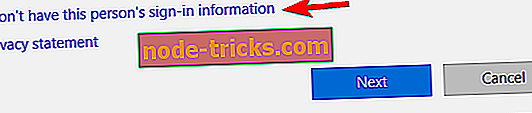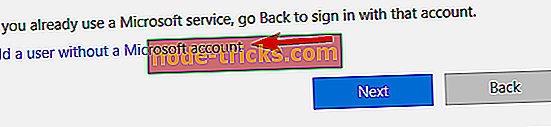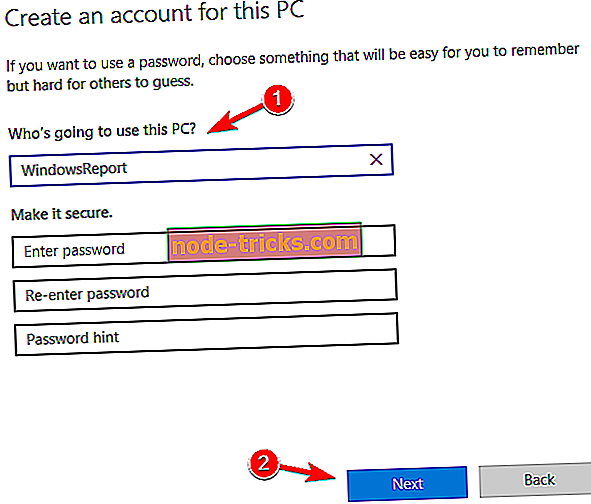Úplná oprava: Windows Store cache môže byť poškodená
Služba Windows Store je nevyhnutnou súčasťou systému Windows 10 a je ešte dôležitejšia v systéme Windows 10 S. Takmer každý používateľ systému Windows 10 používa aspoň jednu aplikáciu alebo hru z obchodu Windows. Akékoľvek potenciálne problémy s touto funkciou môžu znehodnotiť zážitok používateľa.
Jedným z najčastejších problémov súvisiacich s Windows Store je chybové hlásenie „Windows Store Cache môže byť poškodené“. Táto chyba môže ovplyvniť ukladací priestor systému Windows rôznymi spôsobmi, ale používatelia nie sú schopní sťahovať a aktualizovať aplikácie.
Čo robiť, ak je poškodená vyrovnávacia pamäť Windows Store
Windows Store cache môže byť poškodená správa vám zabráni sťahovať aplikácie z Windows Store. Keď už hovoríme o problémoch v službe Windows Store, tu sú niektoré podobné problémy, ktoré používatelia nahlásili:
- Rozdelená vyrovnávacia pamäť Windows Store - Vaša vyrovnávacia pamäť môže byť poškodená a môže spôsobiť rôzne chyby. Môžete to však odstrániť vypnutím antivírusového programu.
- Windows Store cache a licencie môžu byť poškodené - Ak narazíte na túto správu na vašom PC, nezabudnite nainštalovať najnovšiu aktualizáciu a skontrolovať, či to pomôže.
- Vyrovnávacia pamäť ukladacieho priestoru systému Windows sa nevynuluje . Ak sa tak stane, pokúste sa manuálne vytvoriť priečinok vyrovnávacej pamäte.
- Chýba vyrovnávacia pamäť Windows Store - Niekoľko používateľov oznámilo, že chýba ich vyrovnávacia pamäť Windows Store. Ak máte tento problém, skúste vytvoriť nové používateľské konto a skontrolujte, či to pomáha.
Riešenie 1 - WSReset
Prvým logickým riešením na riešenie tohto problému je spustenie skriptu WSReset. Tento nástroj úplne vynuluje službu Windows Store a na ceste vyrieši potenciálne problémy (dúfajme). Môže to byť užitočné aj pri riešení tohto problému.
Tu je presne to, čo musíte urobiť, aby ste mohli obnoviť službu Windows Store:
- Prejdite na položku Hľadať a zadajte príkaz wsreset a stlačte kláves Enter .
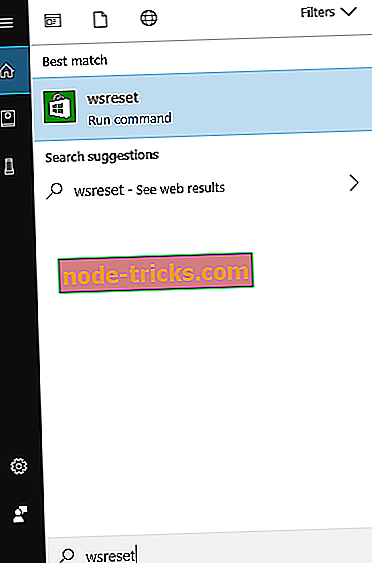
- Počkajte, kým sa proces neukončí.
- Reštartujte počítač.
Teraz otvorte Obchod, znova sa prihláste do svojho účtu Microsoft a zistite, či ste schopní znova stiahnuť a aktualizovať aplikácie. Ak problém pretrváva, prejdite na iné riešenie.
Riešenie 2 - Skontrolujte antivírus

V niektorých prípadoch je možné, že antivírusový softvér ruší službu Windows Store. Ak stále získavate vyrovnávaciu pamäť Windows Store, môže byť poškodená správa, je možné, že váš antivírus blokuje prístup k určitým súborom, ktoré spôsobujú tento problém.
Na vyriešenie problému používatelia navrhujú skontrolovať antivírus a zakázať určité funkcie. Po tom, čo to urobil, skontrolujte, či problém stále existuje. Ak to nepomôže, možno budete musieť vypnúť antivírusový softvér úplne a skontrolovať, či tento problém vyrieši.
Ak nie, vaša konečná voľba by bola odinštalovať antivírusový softvér. Akonáhle odinštalujete antivírus, skontrolujte, či problém stále existuje. Ak nie, môžete zvážiť prechod na iné antivírusové riešenie. Existuje mnoho skvelých antivírusových nástrojov na trhu, ale ak hľadáte antivírus, ktorý nebude zasahovať do vášho systému, odporúčame si vyskúšať BullGuard .
Riešenie 3 - Rest
Ak resetovanie služby Windows Store nepomohlo, skúste obnoviť pamäť cache. Tu je presne to, čo musíte urobiť:
- Povoliť zobrazenie skrytých priečinkov.
- Skopírujte a prilepte túto cestu do panela s adresou programu Windows File Explorer, ale nahraďte ju názvom účtu:
- C: \ Users \\ AppData \ Local \ packages \ Microsoft.WindowsStore_8wekyb3d8bbwe \ LocalState
- Premenujte priečinok Cache zo zložky LocalState. Je to vaša voľba, ako ho premenovať.
- Vytvorte nový prázdny priečinok a pomenujte ho Cache.
- Reštartujte počítač a je dobré ísť.
Teraz otvorte Store opäť, a uvidíme, či problém stále existuje. Ak áno, prejdite na iné riešenie.
Riešenie 4 - Odinštalujte filmy a TV aplikáciu
Podľa užívateľov, niekedy iné univerzálne aplikácie môžu viesť k tomuto problému. Ak máte vyrovnávaciu pamäť služby Windows Store, môže dôjsť k poškodeniu správy, problémom môže byť aplikácia Filmy a televízia. Ak chcete tento problém vyriešiť, odporúča sa odstrániť túto aplikáciu pomocou aplikácie Powershell . Je to pomerne jednoduché a môžete to urobiť podľa týchto krokov:
- Stlačte kláves Windows + S a zadajte powerhell . Kliknite pravým tlačidlom myši Windows PowerShell zo zoznamu výsledkov a zvoľte Spustiť ako správca .
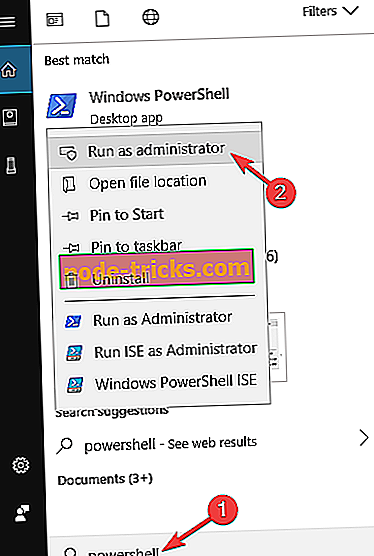
- Teraz spustite Get-AppxPackage * zunevideo * Príkaz Remove-AppxPackage .
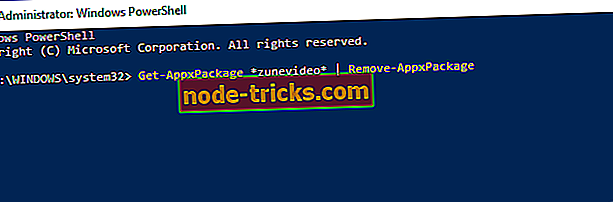
Po spustení tohto príkazu sa aplikácia Filmy a televízia odstráni. Teraz by ste mali byť schopní spustiť službu Windows Store bez akýchkoľvek problémov. Ak potrebujete viac informácií, pozrite sa na tento článok a zistite, ako odinštalovať natívne aplikácie systému Windows 10.
Riešenie 5 - Obnovenie balíkov aplikácií
Ak žiadny z vyššie uvedených riešení problém nevyriešil, pokúsime sa ho riešiť jedným posledným krokom. Konkrétne, ako už viete, služba Windows Store je vstavaná funkcia a nedá sa preinštalovať štandardným spôsobom. Ale s niektorými pokročilými funkciami systému Windows môžu užívatelia obnoviť balíčky aplikácií, čo je trochu analogické s postupom preinštalovania.
Túto operáciu možno vykonať pomocou PowerShell a takto:
- Kliknite pravým tlačidlom myši na Štart a otvorte PowerShell (Admin).
- V príkazovom riadku skopírujte a vložte nasledujúci príkaz a stlačte kláves Enter:
- Get-AppXPackage -AllUsers | Foreach {Add-AppxPackage -DisableDevelopmentMode -Zaregistrovať “$ ($ _. InstallLocation) AppXManifest.xml”}
- Reštartujte počítač a neotvárajte aplikáciu Windows Store alebo aplikácie.
- Kliknite pravým tlačidlom myši na položku Štart a otvorte príkazový riadok (Správca).
- Do príkazového riadka zadajte WSReset.exe a stlačte kláves Enter.
- Reštartujte počítač a vyhľadajte zmeny v službe Windows Store.
Riešenie 6 - Obnoviť aplikáciu Windows Store
Podľa používateľov sa vaše aplikácie môžu stretnúť s určitými poruchami a na ich opravu sa odporúča ich obnoviť. Ak sa vám ukladá vyrovnávacia pamäť služby Windows Store, môže byť poškodená správa, musíte obnoviť ukladací priestor systému Windows. Je to veľmi jednoduché a môžete to urobiť podľa týchto krokov:
- Otvorte aplikáciu Nastavenia . Môžete to urobiť rýchlo stlačením klávesu Windows + I.
- Po vykonaní tohto kroku prejdite do časti Aplikácie .
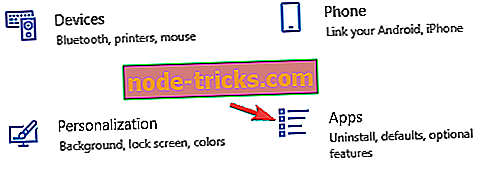
- Zo zoznamu vyberte položku Microsoft Store a kliknite na položku Rozšírené možnosti .
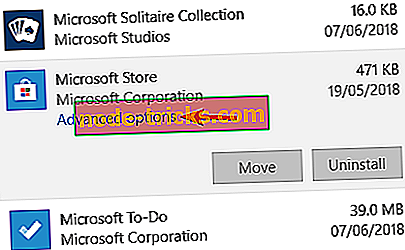
- Kliknite na tlačidlo Reset . Pokračujte kliknutím na tlačidlo Reset v potvrdzovacom dialógovom okne.
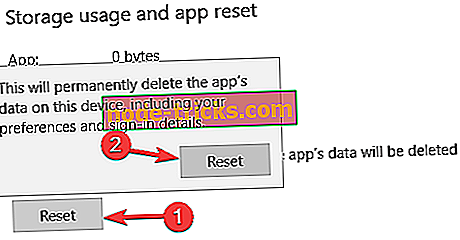
Po vykonaní tejto operácie sa aplikácia obnoví na predvolenú hodnotu a tento problém vyrieši. Ako vidíte, toto je jednoduché a rýchle riešenie, takže si to určite vyskúšajte.
Riešenie 7 - Uistite sa, že ste si stiahli najnovšie aktualizácie
Niekedy sa môžu vyskytnúť problémy so službou Windows Store, ak je váš systém zastaraný. Mnohí používatelia nahlásili, že cache vo Windows Store môže byť poškodená správa na ich PC, a kvôli vyriešeniu tohto problému je dôležité, aby bol váš systém aktualizovaný.
Windows 10 zvyčajne sťahuje potrebné aktualizácie automaticky, ale niekedy môže chýbať aktualizácia alebo dve kvôli určitým problémom. Aktualizácie však môžete kedykoľvek skontrolovať manuálne nasledujúcim spôsobom:
- Otvorte aplikáciu Nastavenia .
- Teraz prejdite do časti Aktualizácia a zabezpečenie .
- Na pravej table kliknite na tlačidlo Skontrolovať aktualizácie .
Systém Windows skontroluje dostupné aktualizácie a prevezme ich na pozadí. Po stiahnutí aktualizácií budú tieto nainštalované hneď po reštartovaní počítača. Akonáhle je váš počítač aktuálny, skontrolujte, či problém stále pretrváva.
Riešenie 8 - Skontrolujte svoju oblasť
Ak sa vám ukladá vyrovnávacia pamäť Windows Store, môže byť poškodená správa na vašom počítači, môže to byť váš región. Podľa používateľov mali tento problém s Windows Store, ale podarilo sa im to jednoducho opraviť nastavením ich regiónu do Spojených štátov. Je to veľmi jednoduché a môžete to urobiť podľa týchto krokov:
- Otvorte aplikáciu Nastavenia a prejdite na nastavenie času a jazyka .
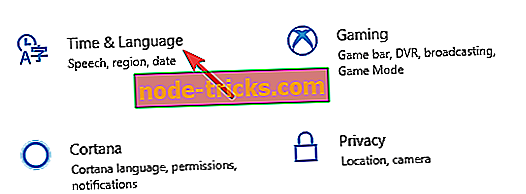
- V ľavej časti okna vyberte položku Región a jazyk . V pravej časti okna vyberte Spojené štáty ako svoju krajinu alebo oblasť .
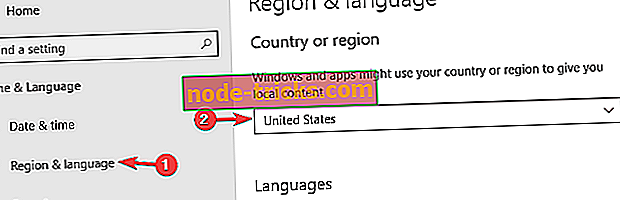
Po vykonaní tohto postupu sa váš región zmení a problémy so službou Windows Store sa úplne vyriešia.
Riešenie 9 - Zmeňte možnosti ochrany osobných údajov
Niekoľko používateľov uviedlo, že opravili vyrovnávaciu pamäť Windows Store, môže byť poškodená správa jednoducho zmenou ich možností ochrany osobných údajov. Je to celkom jednoduché a môžete to urobiť priamo v aplikácii Nastavenia podľa týchto krokov:
- Otvorte aplikáciu Nastavenia a prejdite do časti Ochrana osobných údajov .

- Keď sa otvorí okno Súkromie, zapnite všetky možnosti.
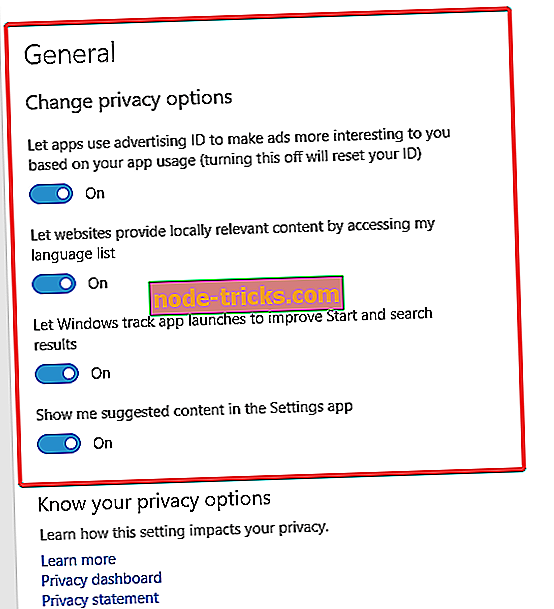
Po vykonaní tohto postupu skontrolujte, či sa problém nevyriešil.
Riešenie 10 - Vytvorte nový používateľský účet
Ak získavate vyrovnávaciu pamäť ukladacieho priestoru Windows Store, môže byť poškodená správa, ktorá môže byť spôsobená poškodením používateľského konta. Toto nie je veľký problém a na jeho opravu stačí vytvoriť nový používateľský účet. Postupujte podľa týchto jednoduchých krokov:
- Otvorte aplikáciu Nastavenia a prejdite na položku Účty .
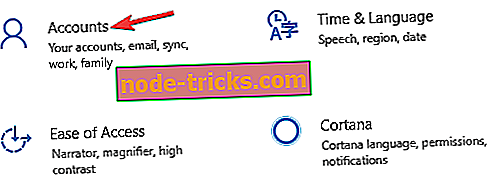
- Teraz v ľavej časti okna prejdite na položku Rodina a ďalší ľudia . V pravej časti okna kliknite na položku Pridať niekoho iného do tohto počítača .
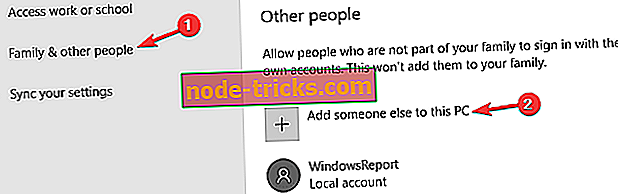
- Vyberte možnosť Nemám prihlasovacie údaje tejto osoby .
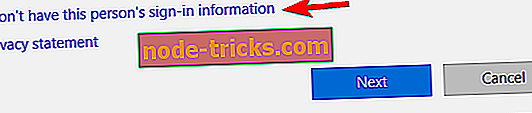
- Teraz kliknite na položku Pridať používateľa bez konta spoločnosti Microsoft .
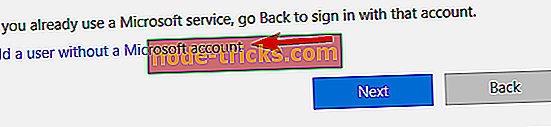
- Zadajte požadované meno používateľa a pokračujte kliknutím na tlačidlo Ďalej .
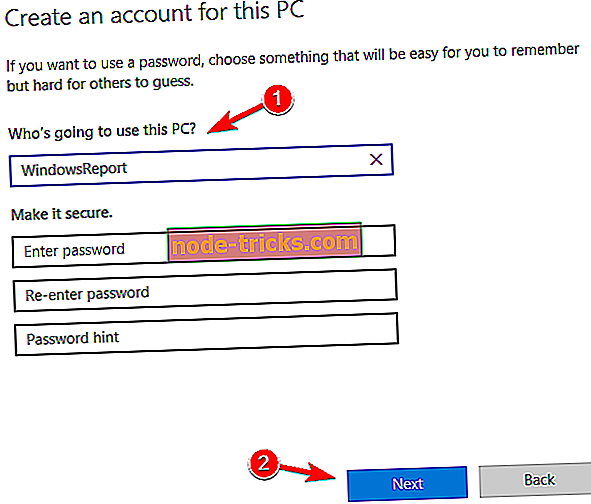
Po vytvorení nového používateľského konta, prejdite naň a skontrolujte, či problém pretrváva. Ak nie, budete musieť presunúť svoje osobné súbory zo starého účtu do nového a začať používať nový účet namiesto starého.
To je o tom, určite dúfame, že aspoň jedno z týchto riešení vám pomohlo vyriešiť problém so službou Windows Store. Ak máte akékoľvek pripomienky, otázky alebo niektoré alternatívne riešenia, dajte nám vedieť v nižšie uvedených komentároch.